In dit venster worden de eigenschappen van een bepaalde rapportage bewerkt. Het venster wordt opgeroepen vanuit het onderdeel rapportages.
Rapportages kunnen alleen worden bewerkt door medewerkers bij wie de bijbehorende instelling is geactiveerd.
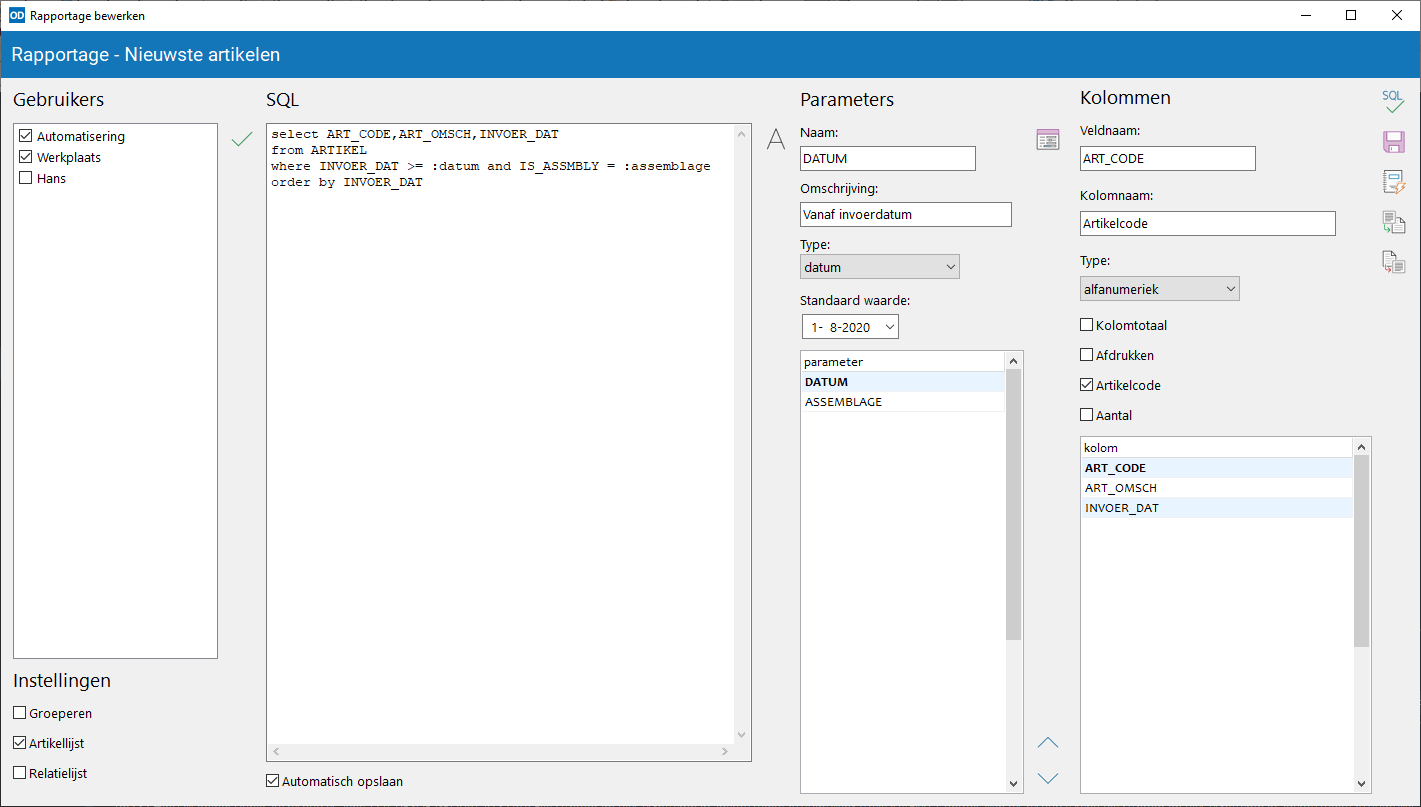
Onder 'Gebruikers' geeft u aan wie van de gebruikers deze rapportage mogen uitvoeren.
Klik op Alle gebruikers selecteren of druk op Ctrl+F5 om alle gebruikers ineens te selecteren of deselecteren.
Artikellijst: geeft aan of de rapportage een lijst van artikelen is.
Relatielijst: geeft aan of de rapportage een lijst van relaties is.
Onder 'SQL' voert u de code in van de SQL-query die moet worden uitgevoerd op de database van Order-Direct.
Klik op Lettertype of druk op Ctrl+F om het lettertype in het SQL-venster aan te passen.
In de SQL-code kunt u één of meer query parameters gebruikers. Laat de naam van iedere query parameter beginnen met een dubbele punt.
Klik na het invoeren van de SQL-query op Parameterlijst vernieuwen of druk op F8. Het programma kijkt dan naar de ingevoerde SQL-query en bepaalt hieruit de actuele parameternamen. De gevonden parameternamen worden getoond in een lijst.
Bij iedere parameternaam legt u een aantal eigenschappen vast:
Omschrijving: de omschrijving van de parameter. Deze omschrijving wordt bij het uitvoeren van de rapportage getoond bij het invoerveld voor de parameterwaarde.
Type: het parametertype. Mogelijke waarden zijn: alfanumeriek, geheel getal, decimaal getal, datum, ja/nee. Aan de hand van het parametertype bepaalt het programma hoe de parameterwaarde wordt ingevoerd bij het uitvoeren van de rapportage.
Standaard waarde: De standaardwaarde voor de parameter. Deze waarde wordt ingevuld de eerste keer dat de rapportage wordt uitgevoerd. De standaardwaarden worden ook gebruikt bij het controleren van de ingevoerde SQL-code (zie hieronder).
Wijzig de positie van een parameter in de lijst met Omhoog en Omlaag
of met Shift+Ctrl+Omhoog en Shift+Ctrl+Omlaag.
Klik na het bijwerken van de paramerlijst en het invoeren van de parametereigenschappen op SQL controleren en kolommenlijst vernieuwen of druk op F9. Het programma voert dan de ingevoerde SQL-query uit met de standaard waarden van de query parameters.
Treedt hierbij een probleem op dan wordt de bijbehorende foutmelding getoond.
Is de SQL-query correct uitgevoerd dan worden uit het resultaat de actuele veldnamen gehaald en getoond in een aparte lijst.
Kolomnaam: het programma zoekt bij iedere veldnaam een bijbehorende kolomnaam. U kunt deze kolomnaam hier aanpassen.
Kolomtotaal: geeft aan of het kolomtotaal wordt getoond op de afdrukken en bij het exporteren naar Excel, mits het een numeriek veld betreft. Bij andere veldsoorten wordt dan het totale aantal regels van de rapportage getoond.
Afdrukken: geeft aan of de kolom moet worden meegenomen op de afdrukken.
Artikelcode: geeft aan of de kolom een artikelcode bevat. Activeer dit selectievakje bij niet meer dan één kolom. De optie is alleen beschikbaar wanneer het om een artikellijst gaat zoals aangegeven onder 'Instellingen'.
Aantal: geeft aan of de kolom een aantal bevat. Activeer dit selectievakje bij niet meer dan één kolom. De optie is alleen beschikbaar wanneer het om een artikellijst gaat zoals aangegeven onder 'Instellingen'.
Relatienummer: geeft aan of de kolom een relatienummer bevat. Activeer dit selectievakje bij niet meer dan één kolom. De optie is alleen beschikbaar wanneer het om een relatielijst gaat zoals aangegeven onder 'Instellingen'.
Naam contactpersoon: geeft aan of de kolom de naam van contactpersonen bevat. Activeer dit selectievakje bij niet meer dan één kolom. De optie is alleen beschikbaar wanneer het om een relatielijst gaat zoals aangegeven onder 'Instellingen'.
Is het controleren van de query zonder foutmeldingen verlopen, dan legt u alle wijzigingen in de rapportage definitief vast met de knop Opslaan of Ctrl+S. Staan er momenteel uitvoeringsvensters open voor de rapportage dan worden de wijzigingen ook doorgevoerd in de uitvoeringsvensters. Het bewerkingsvenster blijft openstaan.
Activeer het selectievakje 'Automatisch opslaan' onder het SQL-bewerkingsvenster om alle wijzigingen in de rapportage automatisch op te slaan telkens wanneer u de query controleert of het bewerkingsvenster sluit.
Klik op 'Sluiten' om het bewerkingsvenster te sluiten. Aangebrachte wijzigingen in de rapportage gaan dan verloren, tenzij het selectievakje 'Automatsch opslaan' is geactiveerd.
Met Rapportage uitvoeren of Ctrl+F9 opent u een nieuw uitvoeringsvenster waarin u de rapportage kunt uitvoeren. Was het uitvoeringsvenster al geopend dan wordt dit venster geselecteerd.
Met Exporteren naar een tekstbestand of Shift+Ctrl+S exporteert u de inhoud van de rapportage, dat wil zeggen de SQL-tekst en de gegevens van alle parameters en kolommen, naar een tekstbestand. Geef de naam en de lokatie van dit tekstbestand op.
Met Importeren uit een tekstbestand of Ctrl+O kunt u dit bestand vervolgens inlezen in een andere rapportage of in een rapportage in een andere bestandenset.